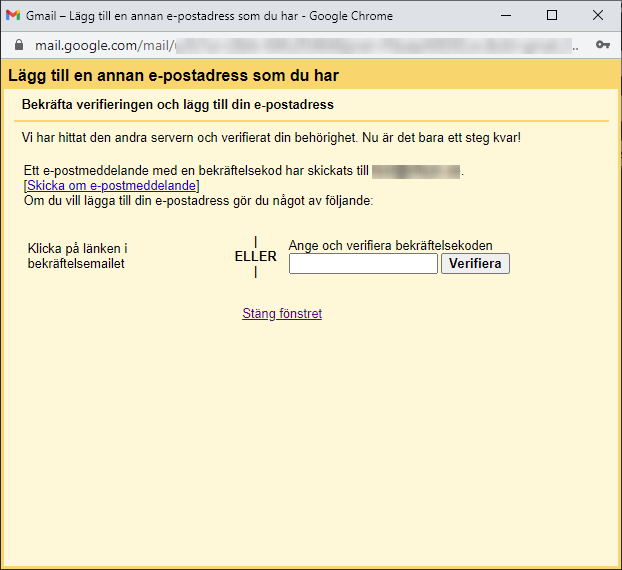Med Gmail kan du skicka och ta emot e-postmeddelanden från det e-postkonto du använder med din domän hos oss. Att ställa in en e-postadress via Gmail är en utmärkt ersättning för webbmailklienter (Roundcube, Horde) eller e-postklienter (Outlook, Mac Mail eller Thunderbird).
Innan du börjar
Inaktivera GeoIP-skydd för din postlåda – Google använder utländska servrar för att ansluta till postlådan, om detta skydd är aktiverat (som standard) kan inte brevlådan länkas.
GeoIP-skydd kan stängas av via admin.websupport.se, som inloggning använder du ditt användarnamn och lösenordet till kontot. Direkt på förstasidan i de avancerade inställningarna kan du stänga av GeoIP-skydd.
Kontrollera att uppgifterna är korrekta och se till att du har rätt lösenord, det enklaste sättet att kontrollera detta är att logga in på webmail.websupport.se
Stäng av alias / omdirigering och ta bort det om du har skapat ett alias / omdirigering till ditt Gmail-konto. Du kommer inte att kunna ta emot e-post om det finns ett alias / omdirigering.
Ta emot e-post (POP3)
Logga in på ditt Gmail-konto.
Klicka på kugghjulet längst upp till höger i din brevlåda och välj Visa alla inställningar.
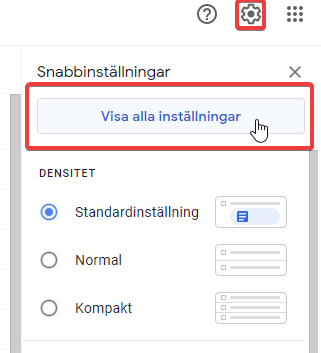
Välj fliken Konton och import.
Klicka på Lägg till ett e-postkonto i avsnittet Kolla e-post från andra konton.

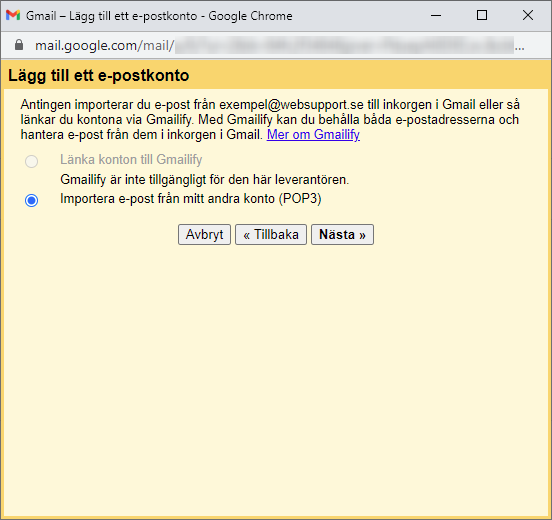
Skriv in din mailadress.
Du får sedan en del alternativ, vi rekommenderar följande inställningar:
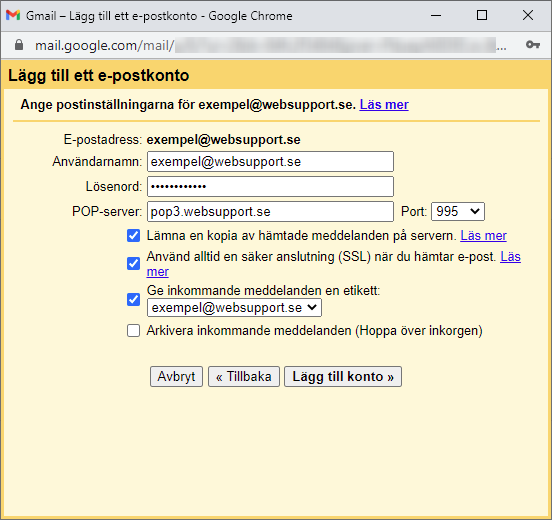
Spara en kopia av hämtade meddelanden på servern – kryssa i den här rutan. Annars tas e-postmeddelandena bort från det andra kontot och du kan bara komma åt dem i Gmail.
Använd alltid säker anslutning (SSL) när du hämtar e-post – lämna ibockad.
Märk inkommande meddelanden – Markera den här rutan för att se vilka e-postmeddelanden i din inkorg som kommer från det här kontot.
Arkivera inkommande meddelanden – lämna tom. Markera den här rutan endast om du inte vill att nya meddelanden från det andra kontot ska visas i din inkorg.
Klicka sedan på Lägg till konto.
Skicka e-post (SMTP)
Välj Lägg till ytterligare en e-postadress vid Skicka e-post som:
Efter att du har fyllt i ditt användarnamn och e-postadress kommer du att uppmanas att fylla i uppgifterna för att skicka e-post via SMTP. Som SMTP-server anger du smtp.websupport.se med port 465. Fyll i användarnamnet och lösenordet.

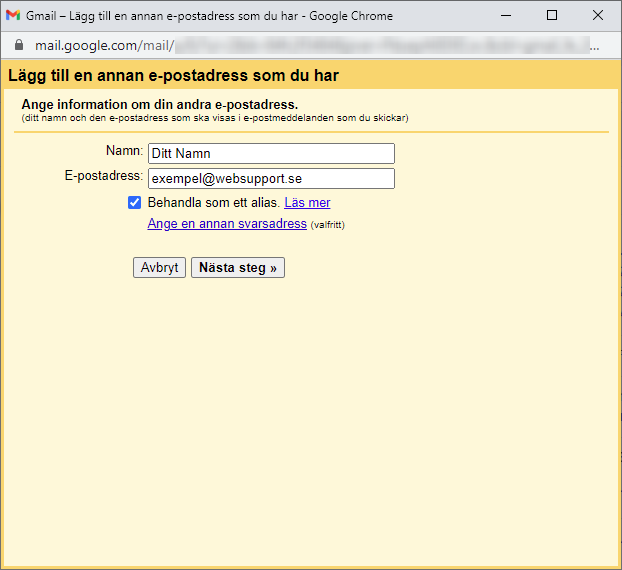
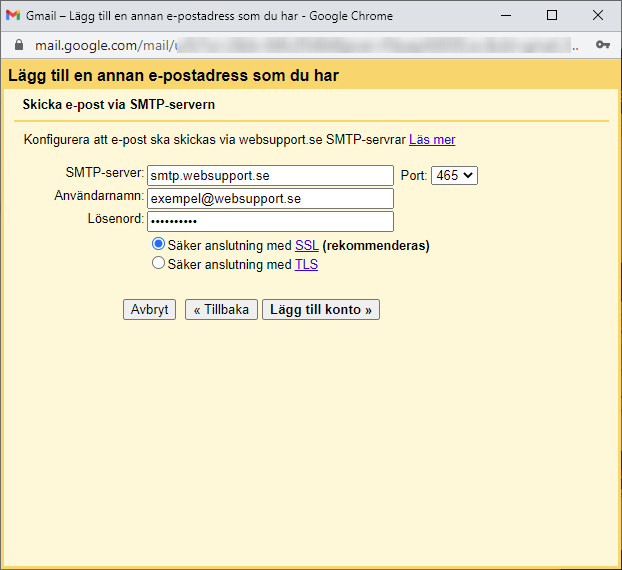
När du har klickat på Lägg till konto kommer du att uppmanas att verifiera din e-postadress. En verifieringskod skickas till den e-postadress du angav, som du bara behöver fylla i på följande skärm eller helt enkelt klicka på verifieringslänken som skickades till dig tillsammans med koden.